Hướng dẫn sửa chữa, Kiến thức, Lỗi phần mềm
Cách sửa lỗi Màn hình xanh Inaccessible Boot Device (0x0000007B)
Lỗi màn hình xanh là một vấn đề khó chịu trên Windows, đặc biệt là lỗi Inaccessible Boot Device (mã lỗi 0x0000007B). Lỗi khiến máy tính không thể khởi động vào Windows và liên tục khởi động lại.
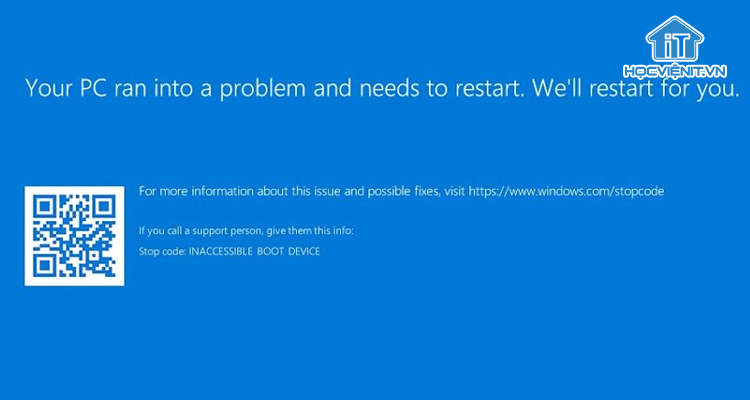
Đừng lo, Học Viện iT sẽ hướng dẫn bạn cách khắc phục lỗi này một cách đơn giản, dễ hiểu, ngay cả khi bạn không rành về kỹ thuật.
Nguyên nhân lỗi Inaccessible Boot Device
Lỗi Inaccessible Boot Device xuất hiện khi Windows không thể truy cập vào ổ cứng chứa hệ điều hành. Một số nguyên nhân phổ biến bao gồm. Một số nguyên nhân phổ biến bao gồm:
- Hỏng Registry: Các tệp hệ thống bị lỗi, khiến Windows mất liên kết với ổ cứng.
- Cấu hình sai trong BIOS: Chuyển đổi sai chế độ ổ cứng (ví dụ: từ IDE sang AHCI).
- Lỗi driver: Driver thiết bị lưu trữ bị thiếu hoặc không tương thích.
- Phần cứng gặp sự cố: Cáp ổ cứng lỏng hoặc ổ cứng bị hỏng (bad sector).
- Virus hoặc phần mềm: Làm hỏng các tệp hệ thống quan trọng.
- Phân vùng không đồng bộ: Phân vùng khởi động và phân vùng hệ thống không khớp.
Hiểu được nguyên nhân sẽ giúp bạn dễ dàng tìm cách sửa. Dưới đây là hai phương pháp đơn giản để khắc phục.
Cách 1: Khôi phục Registry từ Advanced Options
Phương pháp này sử dụng các công cụ có sẵn trong Windows để sửa lỗi Registry.
Bước 1: Truy Cập Advanced Options
Windows 7:
- Khởi động máy và nhấn F8 liên tục ngay khi máy bắt đầu khởi động
- Chọn Repair Your Computer trong menu hiện ra, nhấn Enter.
- Chọn Command Prompt.
Windows 8/10/11:
- Khởi động lại máy, nhấn và giữ nút nguồn ngay khi thấy logo Windows (lặp lại 2-3 lần).
- Máy sẽ tự hiện Advanced Repair Options
- Chọn Troubleshoot → Advanced Options → Command Prompt.
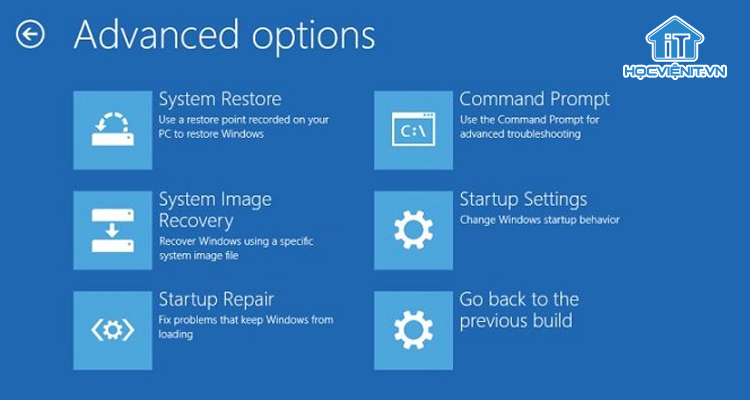
Bước 2: Sử dụng lệnh khôi phục Registry
Trong cửa sổ Command Prompt, nhập lần lượt các lệnh sau (nhấn Enter sau mỗi lệnh):
c:
cd \windows\system32\config
md backup1
copy *.* backup1
cd regback
copy *.* ..
Giải thích các lệnh:
- backup1: tạo thư mục sao lưu Registry hiện tại.
- regback: chứa bản Registry được hệ thống tự động sao lưu định kỳ.
- copy: ghi đè registry cũ bằng bản sao lưu.
Bước 3: Khởi động lại máy
Đóng cửa sổ Command Prompt và khởi động lại máy để kiểm tra xem lỗi đã được sửa chưa.
Cách 2: Sử Dụng Windows Mini Qua USB Boot
Nếu cách trên không hiệu quả, bạn cần một USB Boot chứa Windows Mini. Nếu chưa có, bạn tham khảo hướng dẫn tạo USB cài Windows để tự làm nhé.
Bước 1: Khởi động vào USB Boot
Bạn truy cập vào BIOS (nhấn F2, Del, hoặc F12 khi khởi động, tùy máy) và đặt USB làm thiết bị khởi động đầu tiên. Sau đó lưu và khởi động lại. Hãy nhớ kết nối USB Boot sẵn nhé!
Bước 2: Mở File Explorer
- Khi Windows Mini khởi động, bạn sẽ thấy giao diện giống Windows.
- Mở This PC, tìm ổ C: (chứa Windows của bạn)
- Điều hướng đến thư mục C:\Windows\System32\Config
Bước 3: Thực hiện khôi phục Registry
- Tạo thư mục Backup và tiến hành sao chép tất cả file trong thư mục config vào đó.
- Tiếp đến, bạn mở thư mục RegBack rồi sao chép toàn bộ các file (hoặc ít nhất 4 tệp: DEFAULT, SAM, SECURITY, SOFTWARE) và dán đè vào thư mục config.
- Chọn Replace All khi được hỏi.
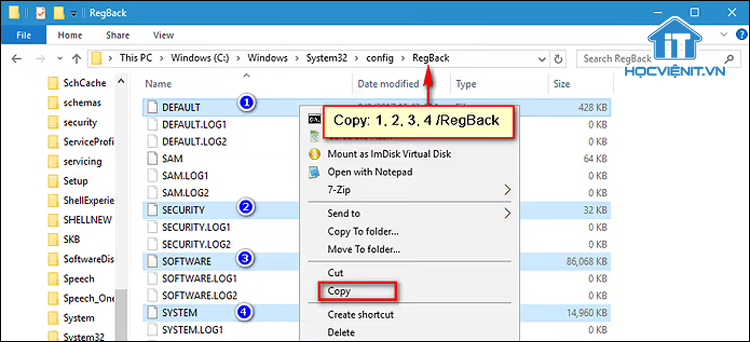
Bước 4: Khởi động lại máy
Cuối cùng, bạn rút USB Boot, khởi động lại máy để kiểm tra kết quả.
Một Số Lưu Ý Hữu Ích
- Sửa lỗi tương tự: Phương pháp trên cũng có thể sửa các lỗi như 0xc0000225 (mất tệp SYSTEM), BAD_SYSTEM_CONFIG_INFO (0x00000074), hoặc các lỗi màn hình xanh liên quan đến Registry.
- Kiểm tra phần cứng: Nếu lỗi vẫn xảy ra, hãy kiểm tra cáp ổ cứng hoặc ổ cứng.
- Cập nhật driver: Sau khi sửa lỗi, cập nhật driver thiết bị từ trang web của nhà sản xuất.
Hy vọng những chia sẻ trên sẽ giúp các học viên sửa lỗi màn hình xanh Inaccessible Boot Device (0x0000007B) thành công. Nếu có bất cứ thắc mắc nào thì hãy inbox trực tiếp để các giảng viên tại Học viện iT giải đáp chi tiết.



Bài viết liên quan
Hướng dẫn vệ sinh quạt tản nhiệt laptop cho học viên mới
Trong bài viết này, Học viện iT sẽ hướng dẫn các bạn học viên mới...
Th7
Hướng Dẫn Thay Quạt Tản Nhiệt Laptop – Quy Trình Chuẩn Học Viện iT
Thay quạt tản nhiệt laptop là kỹ năng cơ bản mà mọi kỹ thuật viên...
Th7
Lỗi Driver Windows 10/11: Cách Xử Lý Hiệu Quả Như Kỹ Thuật Viên Chuyên Nghiệp
Bạn gặp lỗi WiFi mất kết nối, loa không phát tiếng hay máy liên tục...
Th7
Làm gì khi gặp lỗi chuột máy tính bị đảo ngược trái phải?
Bạn đang gặp rắc rối vì chuột máy tính bị đảo ngược trái phải? Học...
Th7
Hướng dẫn sửa touchpad laptop bị tróc sơn, trầy xước
Vì phải tiếp xúc liên tục với ngón tay, touchpad rất dễ bị tróc sơn...
Th7
Hướng dẫn thay touchpad laptop cho người mới
Bài viết này sẽ hướng dẫn học viên Học Viện iT cách thay touchpad laptop...
Th7